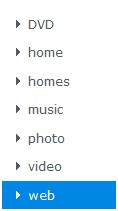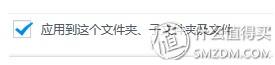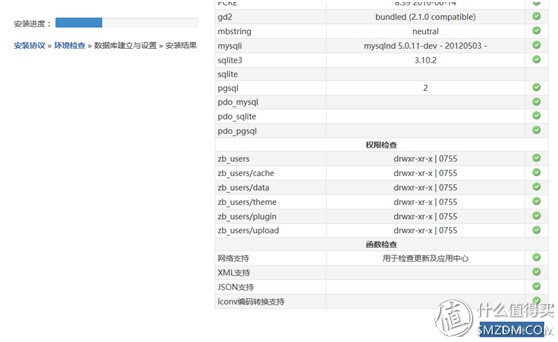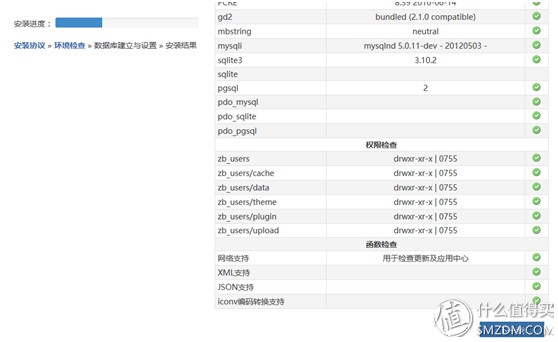群晖建博客详细教程
群晖NAS功能强大,除了大家都知道的存储文件,代替各种公有云以外,还可以当成一个网站服务器来使用。配合DDNS和国际域名,可以实现与在网上购买的专业虚拟主机一样的功能,甚至更强大,因为空间无限大,资源不限制。
当然,许多朋友要的,不过是挂一个自己的博客,记录自己生活的点滴而已。没问题,群晖NAS可以轻松实现。下面的教程将以在NAS上建设一个BLOG为例来进行讲解。
一、搭建环境。
群晖是基于LINUX系统,因此,只支持php语言。首先,我们来搭建PHP+MYSQL环境吧。
进入“套件中心”,找到websration、mariaDB及phpmyadmin,并逐一安装。
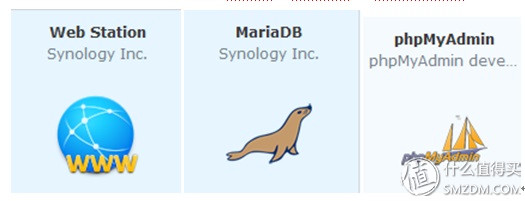
Web starion:用来配置WEB服务器,将来绑定域名就需要在这里进行。
MariaDB:必须要安装的基础程序,不然phpmyadmin无法运行。
Phpmyadmin:用于管理网站的数据库,不管您用哪款建站程序,都必须要用到数据库。
OK,到此,我们的建站环境就搭建好了。
二、下载BLOG程序
群晖本身有WP博客程序套件。在套件中心能找到,如下图。
不过,在本教程里,我们不使用WP程序,而使用更加小巧、更加利用操作,同时功能也极为强大的国产博客软件zblog。官方下载地址:http://www.zblogcn.com/zblogphp/。
下载后解压,将文件夹名改为zblog。
这个文件夹就是我们的网站程序了。
三、配置网站
(一)将上一步下载解压后更名为zblog的文件夹复制到群晖的web文件夹内。
方法:用IE登录群晖,filestation。
打开web目录
直接将zblog拉进来即可。注意:是直接将整个zblog文件夹拉进来,而不是只复制里面的文件。
(二)设置文件夹的权限为可读写。
右键单击zblog文件夹,选择属性——权限。然后,将里面的所有http项,全部设置为可以读取和写入。
一开始,所有选项都是灰色,无法选择,可以像如下这样操作。

然后,双击里面的http,像这样勾选写入权限(未完成这一步,后面的博客将不能正常安装)
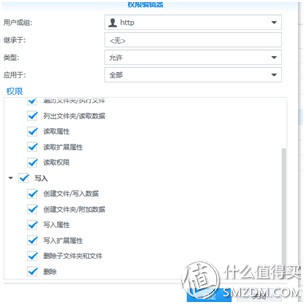
最后要注意,要将底部这个选项打勾。
好了,现在可以安装博客了。
(三)配置网站设置
1、打开webstation,选择虚拟主机
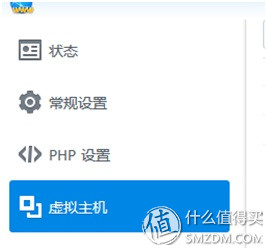
2、点击新增,点选基于端口,如下图,可以输入一个不常用的端口号。这里我们输入89。PHP后端服务器及php也要点选。
到这一步,我们的WEB空间就已经可以访问了。接下去,就开始安装吧。
四、安装blog
浏览器输入群晖的IP及端口号89,如我的:http://192.168.3.100:89/
接下去就按照安装提示进行吧。
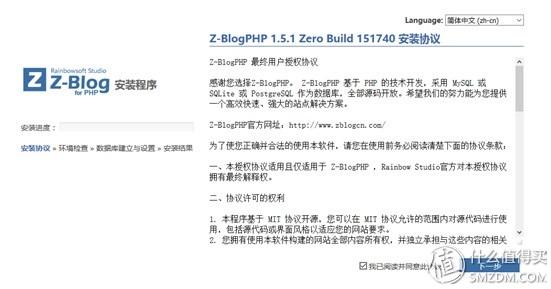
注意:如果这一页有红色的叉,往往是因为上面的文件夹权限没有设置好,方法详见搭建环境一章。
数据库的初始用户名为root,密码为空(如果您之前有更改,可以进入phpmyadmin套件去更改),数据库名称可以自己随便取。
网站标题、管理员名称、密码必须要输入。
如下接下去出现了错误页面(如下图),请检查数据库用户名密码是否正常,另外再重新检查之前的权限设置,确保每一个http项都是可以写入的。
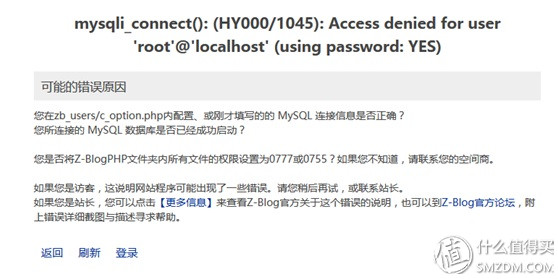
下面这样就算成功了!
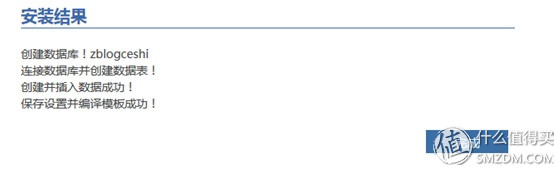
好了,试试访问我们的博客吧
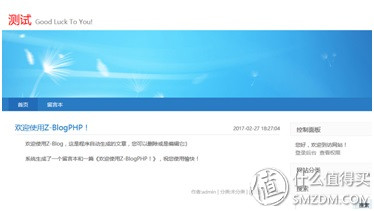
OK,到这一步,我们已经可以在内网以IP加端口号的形式来访问我们的博客了。
版权声明
本站部份资源来自本人原创、以及网络收集,经过测试整理,版权争议与本站无关。
所有资源仅限用于学习和测试研究,不得用于商业或者非法用途,否则、一切后果请用户自负。
网络技术更新极快,我们不保证资源的长久可用性,下载前请仔细查看发布日期。